Зміст:
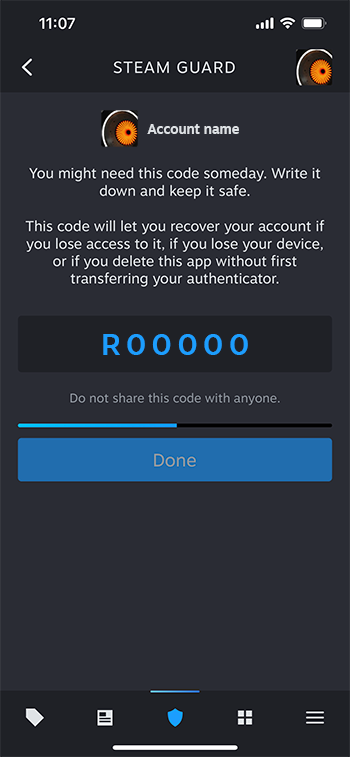
Steam Guard є важливою функцією безпеки в Steam, яка допомагає захистити ваш обліковий запис від несанкціонованого доступу. Щоб забезпечити максимальний рівень захисту, включіть двофакторну аутентифікацію.
Для початку, переконайтеся, що у вас встановлена остання версія Steam. Зайдіть в свій обліковий запис і клацніть на іконці “Меню”, розташованій у верхньому правому куті. Оберіть “Налаштування” з випадаючого списку, а потім перейдіть на вкладку “Аккаунт”.
Тепер ви побачите розділ “Steam Guard” на цій сторінці. Якщо ви ще не ввімкнули його, клікніть на кнопку “Ввімкнути Steam Guard” і дотримуйтесь вказівок. Вам буде запропоновано підтвердити вашу електронну пошту, щоб зробити це, перевірте папку “Вхідні” і скористайтеся посиланням, яке було відправлено на вашу електронну адресу.
Після підтвердження електронної пошти поверніться на сторінку “Steam Guard” і включіть двофакторну аутентифікацію. Ви можете використовувати мобільний аутентифікатор або аутентифікатор Steam більше не потрібен, але ми рекомендуємо встановити мобільний аутентифікатор, оскільки він є більш безпечним і зручним використанням. Просто завантажте і встановіть додаток Steam для свого смартфона і виконайте інструкції на екрані. Після налаштування двофакторної аутентифікації знову скористайтеся своїм паролем та кодом, висланим на ваш телефон, для входу в Steam.
Як підтвердити Steam Guard?
Чи уже маєте ви обліковий запис Steam та бажаєте ввімкнути Steam Guard? Ось як це зробити:
- Увійдіть до свого облікового запису Steam.
- Клацніть на своє ім’я користувача в правому верхньому куті екрану та виберіть “Налаштування”.
- У розділі “Обліковий запис” відкрийте пункт “Steam Guard”.
- Натисніть кнопку “Увімкнути Steam Guard” і введіть свою електронну пошту для підтвердження.
- Steam надішле вам лист з кодом автентифікації. Введіть цей код у поле на сторінці “Steam Guard” та натисніть кнопку “Підтвердити”.
- Якщо ви бажаєте встановити мобільний аутентифікатор для ще більшого рівня безпеки, виберіть “Мобільний аутентифікатор” та послідовно дотримуйтеся інструкцій для завантаження та налаштування мобільного додатку.
Ваш обліковий запис Steam тепер захищений за допомогою Steam Guard. Кожного разу, коли ви будете увійдіти з нового пристрою або браузера, Steam попросить вас підтвердити вхід за допомогою коду з мобільного аутентифікатора, забезпечуючи безпеку вашого акаунту.
Увімкніть Steam Guard в налаштуваннях
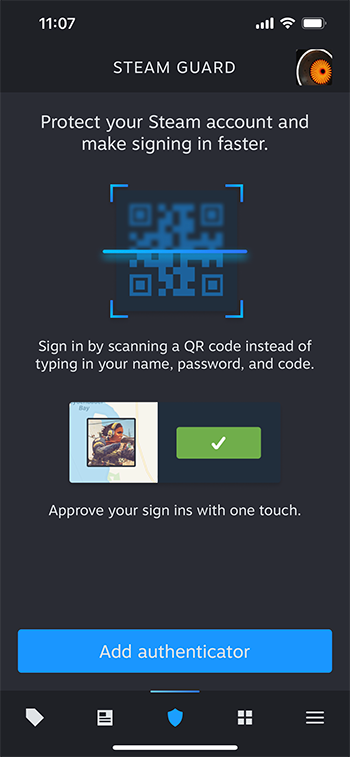
Ось кроки, які вам потрібно виконати, щоб увімкнути Steam Guard:
| Крок | Інструкція |
|---|---|
| Крок 1 | Відкрийте програму Steam на своєму комп’ютері. |
| Крок 2 | У верхньому лівому куті, натисніть на “Steam” із випадаючого меню виберіть “Налаштування”. |
| Крок 3 | Відкриється нове вікно з налаштуваннями. Виберіть вкладку “Акаунт” в верхній частині вікна. |
| Крок 4 | На цій сторінці ви знайдете розділ “Steam Guard”. Активуйте опцію “Увімкнути Steam Guard”. |
| Крок 5 | Виберіть спосіб підтвердження, який найбільше вам підходить. Ви можете використовувати мобільний аутентифікатор або отримувати коди підтвердження по електронній пошті. |
| Крок 6 | Дотримуйтесь інструкцій, щоб завершити налаштування Steam Guard зі своїм обраним способом підтвердження. |
Після завершення цих кроків, ваш обліковий запис в Steam буде захищений Steam Guard і ви отримуватимете підтвердження при кожній спробі входу в систему з нового пристрою або IP-адреси. Не забудьте регулярно оновлювати своє уповноваження, щоб зберегти безпеку свого облікового запису.
Встановіть мобільний аутентифікатор Steam
Щоб встановити мобільний аутентифікатор Steam, слідуйте цим крокам:
| 1. | Завантажте та встановіть додаток Steam Mobile на свій смартфон (доступний для Android і iOS). |
| 2. | Відкрийте додаток та увійдіть в свій обліковий запис Steam. |
| 3. | На екрані «Головна» натисніть на іконку «Меню» (зображення трьох смужок). |
| 4. | Спорожній QR-код або введіть унікальний код вручну в Steam Mobile. |
| 5. | Steam Mobile автоматично з’єднається з вашим обліковим записом Steam і налаштує мобільний аутентифікатор. |
| 6. | Після успішного встановлення мобільного аутентифікатора Steam Guard буде активований на вашому обліковому записі. |
Тепер ви будете мати можливість використовувати мобільний аутентифікатор Steam для підтвердження вашої особи при вході в обліковий запис або здійсненні інших безпечних дій на Steam.
Налаштуйте двофакторну аутентифікацію
Щоб налаштувати двофакторну аутентифікацію в Steam, вам знадобиться зайти до свого акаунту і перейти у розділ “Налаштування облікового запису”. Там ви знайдете пункт “Двофакторна аутентифікація”, де можна встановити включення цієї функції.
Для налаштування двофакторної аутентифікації ви можете обрати один із доступних методів: через SMS-повідомлення, через електронну пошту або за допомогою мобільного аутентифікатора. Якщо ви обираєте SMS-повідомлення або електронну пошту, ви отримаєте спеціальний код, який потрібно буде ввести для підтвердження. Якщо ви обираєте мобільний аутентифікатор, вам знадобиться завантажити відповідний додаток на свій смартфон і сканувати його QR-код.
Після вибору методу і підтвердження додаткової інформації, двофакторна аутентифікація буде налаштована в вашому акаунті. З кожним входом до акаунту ви будете отримувати повідомлення або код, які потрібно буде ввести для підтвердження вашої особи.
Включення двофакторної аутентифікації в Steam є важливим кроком для захисту вашого облікового запису та цифрових майнових цінностей. Не забудьте встановити 2FA і регулярно оновлювати свої налаштування безпеки, щоб зберегти ваші дані в безпеці.
Збережіть свої дані в таємниці
Steam Guard – це система двоетапної аутентифікації, яка забезпечує додатковий шар захисту для вашого облікового запису. Крім звичайного пароля, Steam Guard вимагає ввімкнути мобільний аутентифікатор або використовувати електронну пошту для підтвердження входу в обліковий запис.
Щоб налаштувати Steam Guard, слідуйте наступним крокам:
- Відкрийте Steam та увійдіть в свій обліковий запис.
- Перейдіть до Налаштувань облікового запису.
- Виберіть розділ Безпека облікового запису.
- Увімкніть потрібний метод аутентифікації (мобільний аутентифікатор або електронна пошта).
- Перевірте свою електронну пошту або мобільний пристрій, щоб підтвердити включення Steam Guard.
За умовчанням Steam Guard вимагатиме введення коду з мобільного аутентифікатора кожного разу, коли ви намагаєтесь увійти до облікового запису з нового пристрою або з нового місця. Це забезпечить максимальний рівень захисту вашого облікового запису.
Зберігайте свій пароль в таємниці і не розголошуйте його нікому. Вибирайте надійний пароль з комбінацією букв верхнього і нижнього регістрів, цифр та символів. Не використовуйте однакові паролі для інших облікових записів.
Зверніть увагу на вірогідність поштових листів, які надходять від Steam. Не відкривайте посилання або не завантажуйте файли, отримані з підозрілих джерел. Шахраї можуть намагатися отримати ваші облікові дані, використовуючи різні методи соціальної інженерії або фішингу.
Виконуючи ці прості кроки і використовуючи Steam Guard, ви можете забезпечити надійний рівень захисту свого облікового запису і зберегти свої дані в таємниці.